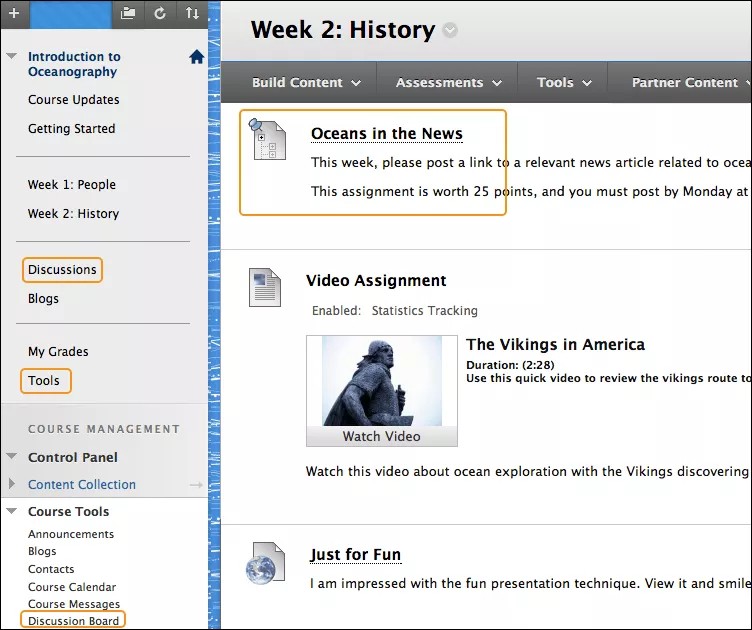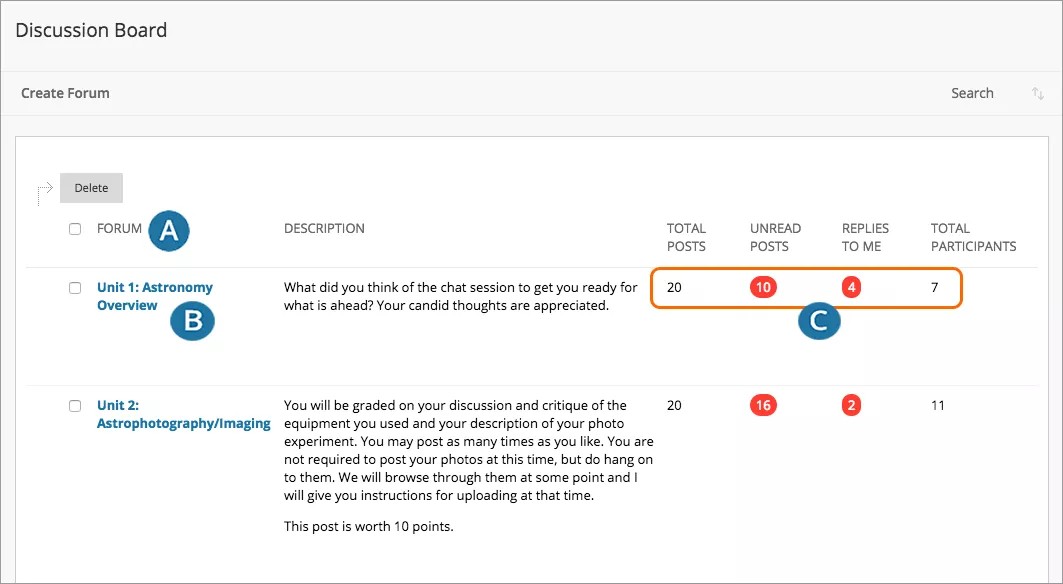Abra a linha de comunicação e envolva seus alunos com as discussões on-line.
Discussões são uma ótima maneira de incentivar alunos a pensar de forma crítica sobre o trabalho do curso e a interagir com as ideias de outras pessoas. Você pode criar discussões sobre lições individuais do curso ou para seu curso em geral. No papel de instrutor, você é o responsável pelas discussões. Após iniciar uma discussão, você pode publicar seus próprios comentários para orientar os alunos.
A forma mais comum de interação em um curso on-line é por meio de discussões iniciadas por um instrutor. A participação e a interação em discussões não ocorrem naturalmente. É preciso integrá-las intencionalmente aos cursos. Para encorajar uma discussão envolvente e de qualidade, elabore as questões cuidadosamente e crie pesquisas.
Desenvolver discussões on-line com êxito
Ajude seus alunos a se sentirem confortáveis e forneça instruções a eles assim que começarem a participar de discussões.
Confira quatro etapas gerais para o desenvolvimento de discussões on-line bem-sucedidas a fim de ajudar a criar comunidades e realizar exercícios.
- Defina os requisitos de participação.
- Compartilhe suas expectativas. Crie uma discussão onde os alunos possam ler sobre etiqueta e acessar informações sobre avaliação.
- Modele a interação on-line adequada e reforce o comportamento apropriado com o reconhecimento público.
- Elabore uma pergunta eficaz.
- Incorpore recursos multimídia às suas perguntas para reduzir a monotonia das interações baseadas exclusivamente em texto. Com a popularidade de serviços, como YouTube™, você pode pedir aos alunos que assistam ao clipe e façam perguntas.
- Encoraje novas ideias.
- Se as postagens da discussão contiverem muita aceitação e pouco questionamento de ideias, tente atribuir alunos com os sobrenomes de A – M para dar suporte a um lado e de N – Z para dar suporte ao outro.
- Seja um moderador.
- Marque presença. Peça esclarecimento, recursos ou interação dos participantes em silêncio.
Acessar discussões
Você pode permitir que os usuários acessem discussões de diversas formas. Você pode adicionar um link personalizado ao menu curso e a uma área do curso. Quando você fornece um link para discussões em uma área do curso, os alunos podem acessar a ferramenta em conjunto com o conteúdo de outro curso.
Como um instrutor, no Painel de controle, abra a seçãoFerramentas do curso e selecione Grupo de discussão. Neste link, acesse o grupo de discussão do curso e os grupos de discussão do grupo para os grupos em seu curso.
Estrutura do fórum de discussão
Da mesma forma que é primordial planejar e estruturar seu conteúdo de curso, é necessário fornecer uma estrutura para discussões on-line.
A página principal do fórum de discussão exibe uma lista de fóruns. Um fórum é onde os participantes discutem um tópico ou um grupo de tópicos relacionados. Dentro de cada fórum, os usuários podem criar várias linhas de discussão. Um tópico inclui a publicação inicial e todas as respostas desta. Você pode criar fóruns e linhas de discussão para organizar as discussões dentro de unidades ou tópicos relevantes para seu curso.
As discussões são exibidas em sequência para que todos os membros possam acompanhar a conversa.
Página Fórum de discussão
Geralmente, o fórum de discussão é acessado pelo menu do curso, embora você possa fornecer um link para ele em outra área do curso, como na área de conteúdo.
A página Fórum de discussão contém uma lista de todos os fóruns que você criou. Primeiramente, você precisa criar um ou mais fóruns antes que os usuários possam criar linhas de discussão. Você também pode pesquisar pelo conteúdo de discussão. Por padrão, o campo de pesquisa aparece recolhido para poupar espaço na tela.
- Para classificar a lista com base em uma coluna, selecione o cabeçalho da coluna.
- Para ver as publicações dentro de um fórum, selecione o título do fórum. Os títulos do fórum em negrito contêm publicações não lidas.
- Para cada fórum, visualize o número total de publicações, de publicações não lidas, de respostas às suas mensagens e o número de participantes. Para acesso rápido às mensagens não lidas do fórum, selecione o link na coluna Publicações não lidas.